NOOBS自定义系统安装
NOOBS作为树莓派安装系统的一种方案,比较方便简单,今天我们介绍下其自定义系统的安装。
一、noobs下载安装
noobs包含两个版本,一个是常规版本,包含了树莓派官方系统和LibreELEC系统,另一个版本是lite版本,没有任何系统。这里我们下载lite版本。下载地址为:
1. 官网
2. 清华源
下载完成后将其解压到已经格式化为FAT格式的SD卡中即可。
注:为了更好的了解noobs自定义系统的格式,建议下载noobs标准版,可在os目录下查看系统的结构
二、自定义系统的安装
自定义系统需要准备如下文件
os.json //系统描述
partitions.json //分区描述
boot.tar.xz //boot分区文件
root.tar.xz //root分区文件
上面四个文件是必须的,缺一不可,其它则是不必须的:
slides或slides_vga //文件夹内放说明性图片,安装时在主界面以幻灯片播放
Logo.png //Logo名字须与文件夹名字相同,大小40x40为宜
partition_setup.sh //分区脚本,在系统安装完成后立即执行,如无则需要在cmdline.txt设定root分区位置
os.json文件示例
{
"description": "A port of Debian with desktop and recommended applications",
"kernel": "5.10",
"name": "Raspberry Pi OS Full (32-bit)",
"password": "raspberry",
"release_date": "2021-10-30",
"supported_models": [
"Pi Model",
"Pi 2",
"Pi Zero",
"Pi 3",
"Pi Compute Module 3",
"Pi 4"
],
"url": "http://www.raspbian.org/",
"username": "pi",
"version": "bullseye"
}
partitions.json文件示例
{
"partitions": [
{
"filesystem_type": "FAT",
"label": "boot",
"mkfs_options": "-F 32",
"partition_size_nominal": 256,
"uncompressed_tarball_size": 49,
"want_maximised": false,
"sha256sum": "27c4382e335a89e440e401fdbf7efac35146fafc918187c00bee86e2219f3df0"
},
{
"filesystem_type": "ext4",
"label": "root",
"mkfs_options": "-O ^huge_file",
"partition_size_nominal": 8744,
"uncompressed_tarball_size": 6886,
"want_maximised": true,
"sha256sum": "bec493734c8d51b05c5be43675780182215df7ec11047022fddda427772b0b7f"
}
]
}
其中需要注意的是:
1. uncompressed_tarball_size 是boot或者root压缩文件解压后的大小
2. partition_size_nominal: 设定分区大小
3. want_maximised: 一旦设定为true,noobs就会自动将可用空间分配到该分区
boot.tar.xz
该文件需要自己制作,例如我下载了官方64位系统进行测试,下载完成后解压得到img镜像文件,然后使用以下命令进行打包。
sudo kpartx -av 2021-10-30-raspios-bullseye-arm64.img
# 新建三个目录
mkdir usb1
mkdir usb2
mkdir raspios_arm64
# 挂载分区
sudo mount /dev/mapper/loop0p1 usb1
sudo mount /dev/mapper/loop0p2 usb2
cd usb1
tar --numeric-owner -cvpf ../raspios_arm64/boot.tar .
cd ..
xz -9 -ev raspios_arm64/boot.tar
cd usb2
sudo tar --numeric-owner --one-file-system --format gnu -cvpf ../raspios_arm64/root.tar .
cd ..
xz -9 -ev raspios_arm64/root.tar
通过以上命令即可创建得到boot.tar.xz和root.tar.gz,同时,为了设置uncompressed_tarball_size的值,我们可以使用以下命令进行统计
sudo xz -l root.tar.xz
所以操作都进行了后,将raspios_arm64目录拷贝到SD卡的os目录下,然后将卡插入到树莓派中,启动即可!
三、参考
2. 自定义NOOBS
版权声明:本文转载请注明出处!

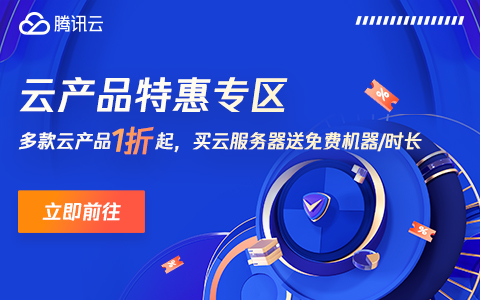

最新评论:
发表评论
电子邮件地址不会被公开。 必填项已用*标注